Win7如何关闭IPv6功能
win7ipv6怎么关闭,Win7是微软推出的一款操作系统,它具有许多强大的功能和特点,其中之一就是支持IPv6协议的使用。IPv6是一种新一代的互联网协议,相较于之前广泛使用的IPv4协议,它具有更加丰富的地址空间和更强大的安全性。在某些情况下,用户可能需要关闭Win7的IPv6功能。关闭IPv6可以避免一些网络问题,提高网络连接速度。Win7的IPv6如何关闭呢?下面就为大家介绍一下具体的操作方法。
具体步骤:
1.单击“开始”按钮,在搜索框中输入命令行中输入命令“CMD".如下图所示:
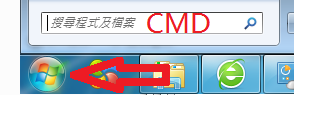
2.右键单击"CMD"命令。在弹出的菜单中选择“以系统管理员选项执行”。如下图:
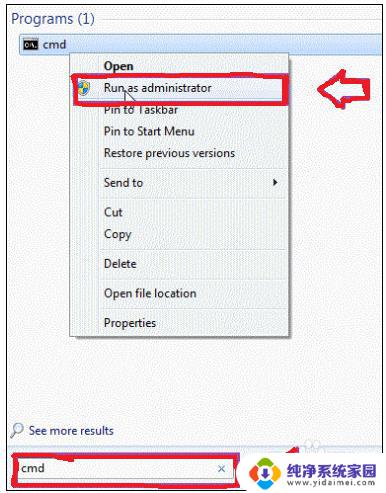
3.在命令行中输入命令“netsh interface IPV6 set global randomizeidentifier=disabled”,再按回车键。 如下图:
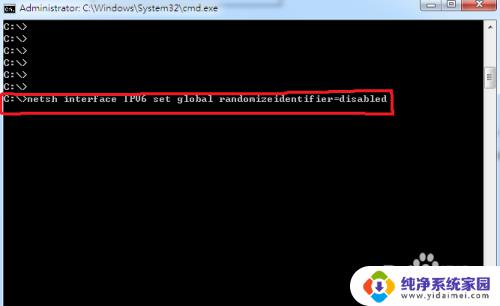
4.输入命令“netsh interface IPV6 set privacy state=disable"再按回车键。如下图:
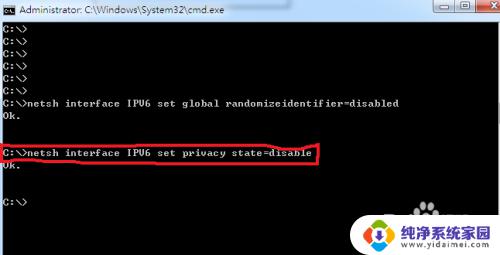
5.输入命令”netsh interface ipv6 6to4 set state state=disabled“再按回车键。如下图:
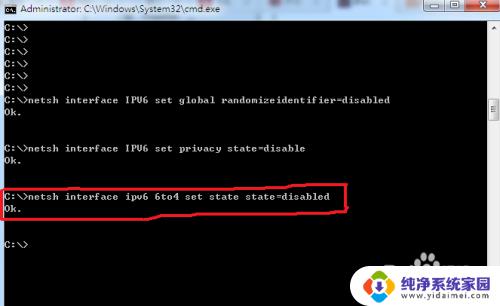
6.输入命令”netsh interface ipv6 isatap set state state=disabled“,再按回车键。如下图:
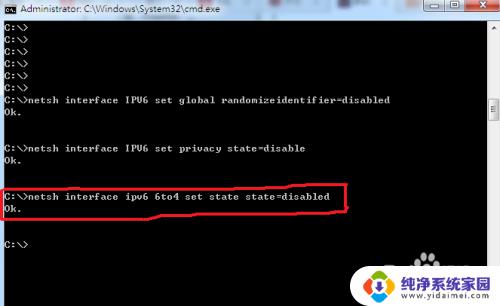
7.输入命令netsh interface ipv6 set teredo=disable,再回车。如下图

8.关闭IPV6配置完成。
这就是关闭win7 ipv6的全部内容,如果你遇到了这种情况,你可以根据小编的操作来解决,这个过程非常简单,快速,一步到位。
Win7如何关闭IPv6功能相关教程
- win7笔记本电脑已关闭无线功能怎么修复 win7系统无线功能显示已关闭如何打开
- 关闭win7磁盘加密 如何禁用WIN7的磁盘加密功能
- win7电脑自动锁定怎么解除 win7如何关闭自动锁定功能
- win7更改windows功能失败 如何还原更改而不关闭计算机
- 电脑已关闭无线功能怎么开启win7 电脑无线功能关闭无法打开怎么办
- windowsupdate怎么关闭win7 Win7如何手动关闭Windows Update系统更新
- win7怎么打开无线网卡开关 win7如何打开无线网络功能
- win7笔记本怎么开启无线功能 win7无线网络功能如何开启
- win7发送到功能空白:如何使用Win7发送到功能进行文件传输?
- win7彻底关闭防火墙 win7如何关闭防火墙
- win7怎么查看蓝牙设备 电脑如何确认是否有蓝牙功能
- 电脑windows7蓝牙在哪里打开 win7电脑蓝牙功能怎么开启
- windows 激活 win7 Windows7专业版系统永久激活教程
- windows7怎么设置自动登出 win7系统自动登录设置方法
- win7连11打印机 win7系统连接打印机步骤
- win7 0x0000007c Windows无法连接打印机错误0x0000007c解决步骤